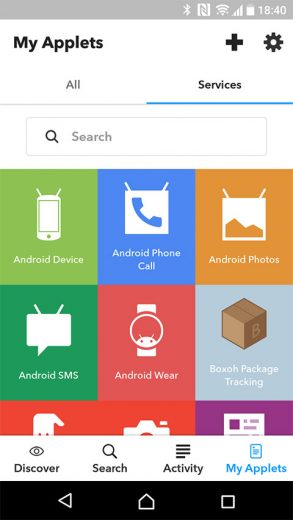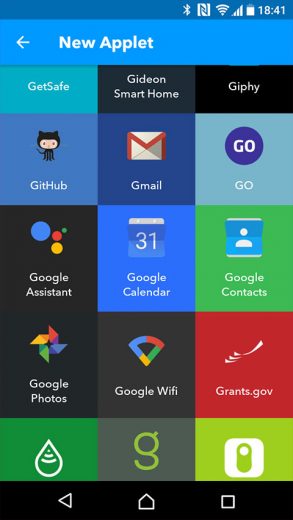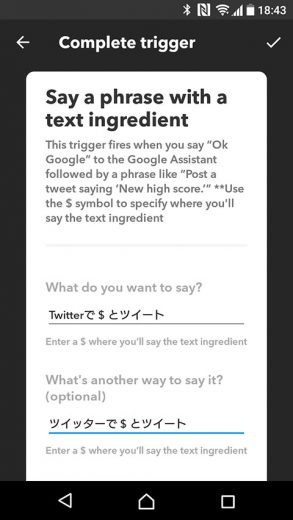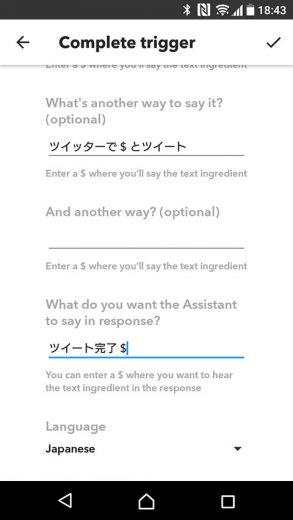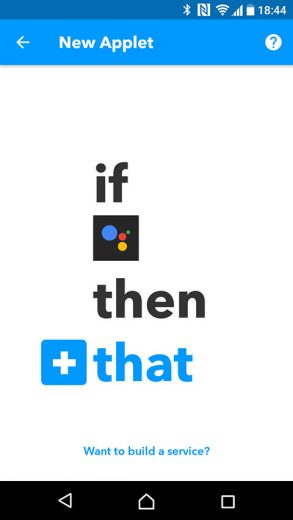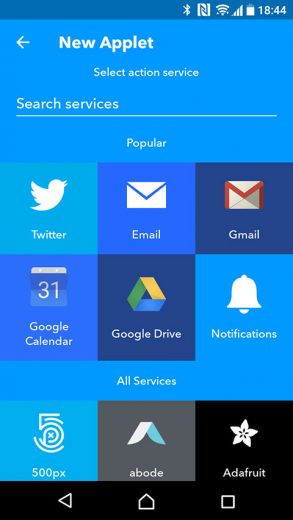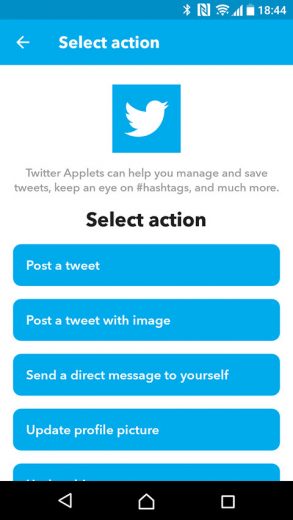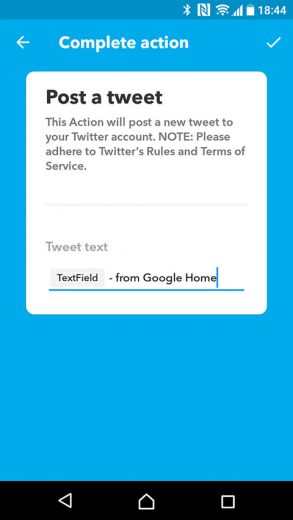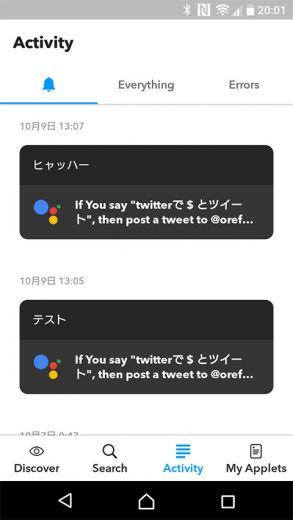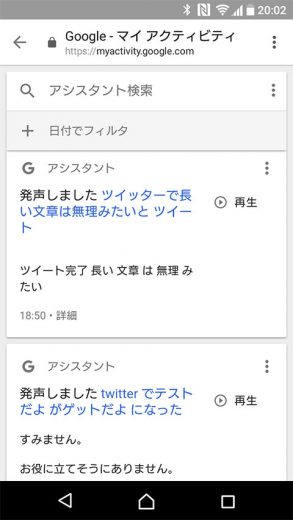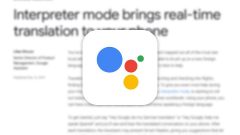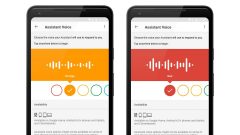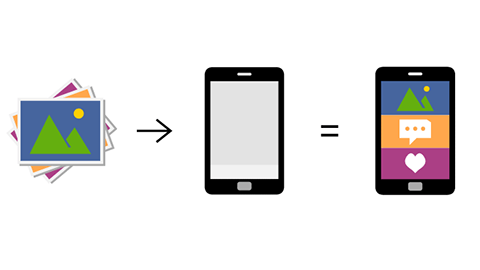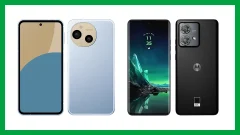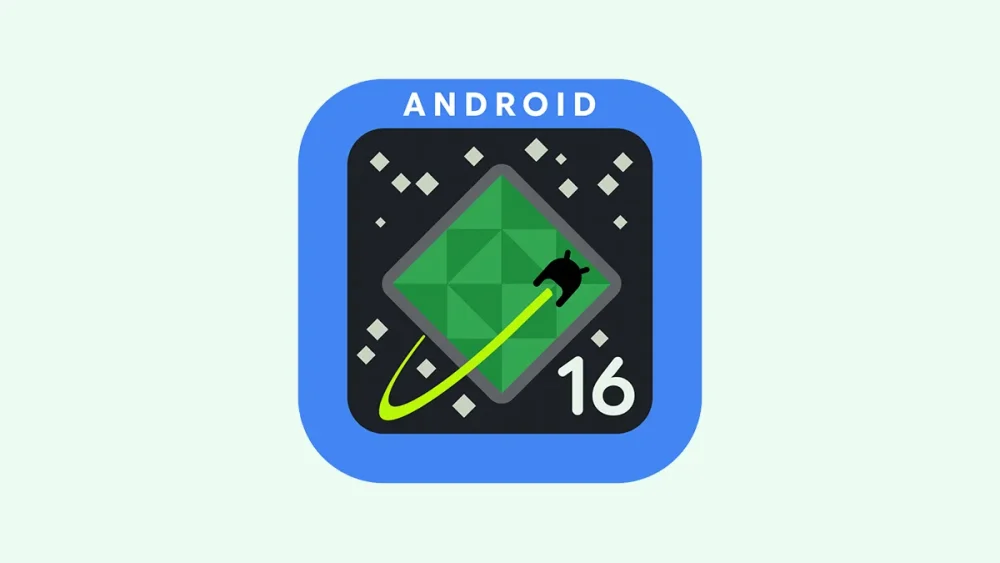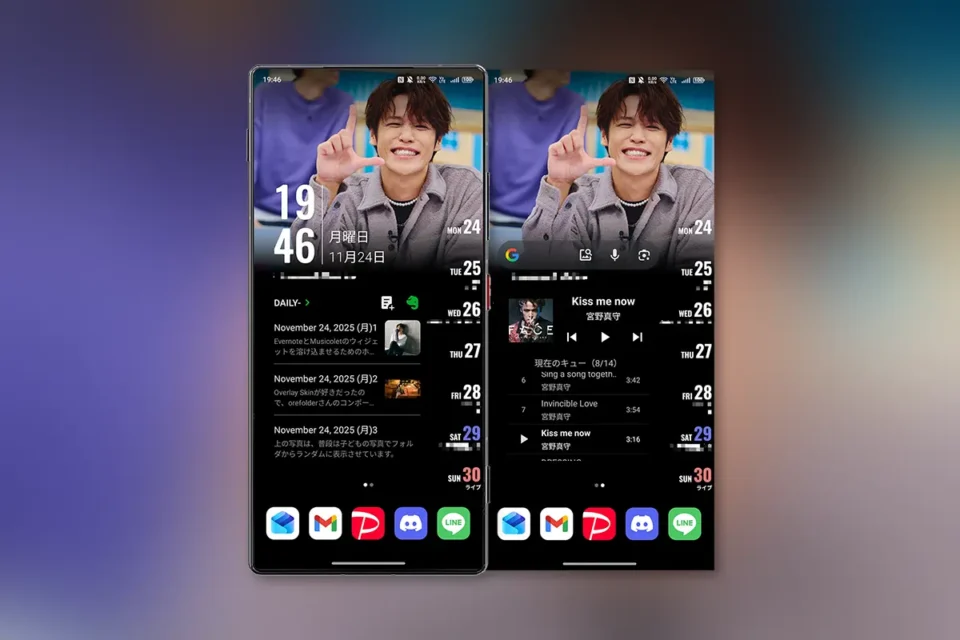本当につぶやきを投稿!IFTTTを使ってGoogle HomeからTwitterにツイート投稿する
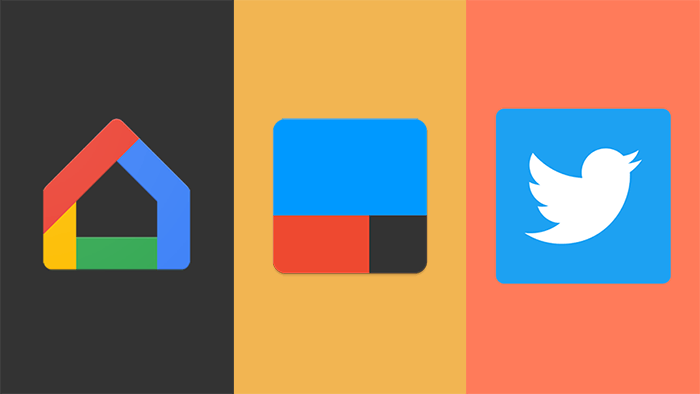
新しいもの見たさに買ったけどどうせすぐに使わなくなるんだろうなぁ、と思っていたGoogle Homeですが、今のところ楽しんで使えています。
何かする以外にも、「行ってきます」と言えば「いってらっしゃい」、「ただいま」と言えば「おかえり」、「おやすみ」と言えば「おやすみなさい」を返してくれるのが嬉しいです。こういうガジェットって、大きな家に住む家族向けかな、と思っていたのですが独り暮らしにもいいパートナーになります。
- 本記事は広告およびアフィリエイトプログラムによる収益を得ています。
Google HomeからTwitterに投稿

Google Homeでできることは色々あると言えばあるのですが、連携できる電気器具など持っていない私は主にアラームと朝のニュース確認、そして音楽再生で使っています。
ですが、『IFTTT』というアプリもGoogle Home(というかGoogleアシスタント)に対応しており、これを使うことでOK, GoogleでIFTTTによる操作が可能となります。これを使うと、Google Homeに話しかけることでTwitterにツイートを投稿何ていうことができます。実際に話した言葉がツイートとして残る、これは面白い。
IFTTTの設定
まずはGoogle Homeに連携したスマホにIFTTTのアプリをインストールし、アカウント設定など行います。
IFTTT
-
制作: IFTTT評価: 4.2 / 5段階中価格: 無料 (2017/10/9 時点)
ダウンロードposted by: AndroidHTML v3.0
まずはIFTTTの「My Applets」画面を開き、右上の+ボタンから新しいAppletを作成します。
IFTTTは「もし○○(this)なら△△(that)する」というルールを作って実行するアプリです。なのでそれを設定していきます。まずは青くなっている「this」からです。
this、つまり条件(トリガー)となるものを設定します。いくつものアプリやサービスが並んでいますので、その中から「Google Assistant」を選択します。Google Assisutantでトリガーとできるものはいかの4つです。
- Say a simple phrase…シンプルに言葉で
- Say a phrase with a number…言葉に番号を加えたもの
- Say a phrase with a text ingredient…キーワードを含むフレーズ
- Say a phrase with both a number and a text ingredient…キーワードと番号を含むフレーズ
今回は3つ目の「Say a phrase with a text ingredient」を使います。
以下の項目を埋めていきます。
- What do you want to say?…トリガーとなるフレーズ。$を変数のようなキーワードとして使用可能
- What’s another way to say it?…トリガーとなる別のフレーズ(合計3つまで登録可能)
- What do you want the Assistant to say in response?…完了時にAssistantに喋らせるフレーズ
- Language…言語
今回はWhat do you want to say?に「Twitterで $ とツイート」としました。Twitterの部分はGoogleアシスタント上でTwitterともツイッターとも認識されることがありそうなので、another wayのほうに「ツイッター」としたバージョンを入れています。
「$」の部分は実際にツイートされる言葉になります。「Twitterで テスト とツイート」「Twitterで ホロレチュチュパレロ とツイート」など、実際に$に当たる部分はいろいろ変わってきます。
次にthat、実際に起こすことを設定します。いろいろできますが、今回はTwitterにツイートしたいので一覧から「Twitter」を選びます。
こちらもいろいろありますが、単純にツイートするには一番上の「Post a tweet」を選びます。そして実際にツイートされる内容を設定します。TextFieldとなっている部分は、thisの時に設定した「$」がそこに入ります。それだけでも良いですし、前後に何か入れてもいいでしょう。私は分かりやすいように「-frome Google Home」と入れてみました。
これでIFTTT側での設定は完了です。
実際にツイートしてみる
設定した後はもう簡単で、実際にGoogle Homeに向かって「OK, Google ***とツイート」と言ってみればOKです。
テスト – from Google Home
— orefolder (@orefolder) 2017年10月9日
こんな感じで投稿されます。
ゲット だ よ – from Google Home
— orefolder (@orefolder) 2017年10月9日
「テストだよ」と言ったつもりが「ゲットだよ」になってしいました。
長い 文章 は 無理 みたい – from Google Home
— orefolder (@orefolder) 2017年10月9日
また、長い文章も苦手で、フレーズ感の時間が開いてしまったりするとGoogle Homeが認識できなかったりします。本当につぶやき程度のちょっとした短文が向いています。
なお、ツイート自体には「IFTTTからの投稿」として記録されます。投稿クライアント名を表示できるアプリであれば確認できますが、特に気にすることもないでしょう。
内容を確認
実際にどういう動きをしたのかは、IFTTTの通知を有効にしておけばそこに残りますし、Google Homeの「マイアクティビティ」からはエラーも含めて履歴が確認できます。自分の発生した音声も記録され、聞くことができます。
可能性が広がる
部屋の中で実際に喋るだけでツイートできると、ホント気軽になりますね。短文ツイートが増えるかも。
まぁ実際にこれが役に立つかどうかはともかく、IFTTTの連携ができるというのは面白いことだと思います。IFTTTで連携できるサービス・アプリはかなりの数があるので、組み合わせを考えればGoogle Home単体でできることよりも遥かに可能性が広がります。
私としては役立つ組み合わせ、面白い組み合わせはまだ見いだせてないのですが、ますますおもしろくなっていきそうです。
なお、今回のはGoogle HomeというよりGoogle Assistantとの連携なので、別にGoogle HomeでなくてもスマホのGoogle Assisutantと組み合わせれば同じなのですが、「部屋の中からスマホを触ることなくいつでも手軽に」というのがポイントです。
本記事に記載された内容は記事公開時点のものであり、必ずしも最新の情報とは限りません。記事をご覧いただく際には、最新の情報を確認するようお願いいたします。
OREFOLDER編集長。
1979年静岡県清水市生まれ、現静岡市清水区在住。
様々な巡り合わせから、このサイト1本で生活してる氷河期世代の一人。ガジェットに限らず広く浅く様々なものに興味があります。
スマートフォンは2010年にXperia SO-01Bを買ったのが最初。同時にb-mobile U300で格安SIMも始めました。これまでに数百台のスマホを手にし、格安SIMも常時20種類以上契約しています。